HOME > iPhone > iPhoneの使い方 >
本ページ内には広告が含まれます
ここでは「Homepod」の使い方を紹介しています。
![]() 「HomePod」はアップル純正のスマートスピーカーです。本体上のタッチコントロールでの操作のほか、音声アシスタント機能"Siri"による音声操作が可能で、Apple Musicなどの音楽を再生できるほか、ニュースを聞いたり、天気を調べることができます。
「HomePod」はアップル純正のスマートスピーカーです。本体上のタッチコントロールでの操作のほか、音声アシスタント機能"Siri"による音声操作が可能で、Apple Musicなどの音楽を再生できるほか、ニュースを聞いたり、天気を調べることができます。
「AirPlay 2」にも対応しており、iPhoneやiPadなどから音楽をストリーミング再生したりすることも可能です。
また上位モデルの「HomePod」では、ARC(eARC)機能対応のApple TV 4K(第2世代)と連携することで、テレビ音声も出力可能です。
目次:
![]() HomePodとは/HomePodの特徴
HomePodとは/HomePodの特徴
![]() iPhoneで「HomePod」の初期設定をする
iPhoneで「HomePod」の初期設定をする
![]() 「HomePod」でSiriを起動・設定を変更する
「HomePod」でSiriを起動・設定を変更する
![]() 「HomePod」で音楽を聴く・再生する
「HomePod」で音楽を聴く・再生する
![]() 2台の「HomePod」をステレオペア設定・解除する
2台の「HomePod」をステレオペア設定・解除する
![]() iPhoneで「HomePod」を初期化(リセット)する
iPhoneで「HomePod」を初期化(リセット)する
アップルの純正スマートスピーカー『HomePod』には、上位モデル「HomePod」と小型モデルの「HomePod mini」の2モデルがあります。
* 「HomePod」は2021年3月時点で生産終了となっており、在庫限りとなっています。


![]() HomePodとHomePod miniの違い
HomePodとHomePod miniの違い
HomePod |
HomePod mini |
|
|---|---|---|
高さ×幅 |
172mm×142mm |
84.3mm×97.9mm |
重量 |
2.5kg |
345g |
スピーカー |
高偏位ウーファーと7つのツイーターのアレイ |
フルレンジドライバとデュアルパッシブラジエータ |
チップ |
Apple A8 |
Apple S5 |
空間認識 |
〇 |
× |
AirPlay 2 |
〇 |
〇 |
Hey Siri |
〇 |
〇 |
インターコム |
〇 |
〇 |
U1チップ |
× |
〇 |
ステレオペア* |
〇 |
〇 |
ホームシアター* |
〇 |
× |
* ホームシアター機能の利用にはApple TVが必要です。
* HomePodとHomePod miniの組み合わせはペア不可となります。
![]() HomePodの操作方法
HomePodの操作方法
■ タッチコントロール
HomePod本体上部のコントロール部をタップすることで、再生・一時停止・音量調整のほか"Siri"の起動が可能です。
■ Siri
HomePodに"Hey Siri"と呼びかけることで、Siriを起動できます。音楽の再生やその他のコントロールを指示したり、質問したりできます。
■ コントロールセンター/ホームアプリ
iPhone/iPad/iPod touch/Macの「ホーム」アプリや、コントロールセンターから音楽の再生を開始したり、一時停止などのコントロールが可能です。
iPhoneでHomePodの初期設定を行うには、iPhoneでApple IDでiCloudにサインインし、iCloudキーチェーンおよび2ファクタ認証が設定されている必要があります。
また、iPhoneのBluetoothを有効にし、自宅のWi-Fiネットワークに接続しておく必要があります。
![]() iPhoneで「HomePod」の初期設定をする方法については「iPhoneでHomePodの初期設定をする」をご覧下さい。
iPhoneで「HomePod」の初期設定をする方法については「iPhoneでHomePodの初期設定をする」をご覧下さい。

「HomePod」では、音声アシスタント機能『Siri』による音声操作が可能です。HomePodでSiriを起動するには、"Hey Siri(ヘイシリ)"と呼びかけるか、本体上部のタッチコントロールで起動することができます。
また"Siri"の起動方法や言語・声の性別・パーソナルリクエストの使用などに関する設定は、初期設定に使用したiPhoneなどのiOS端末の「ホーム」アプリから変更可能となっています。
![]() 「HomePod」で音声アシスタント機能"Siri"を利用・設定する方法については「HomePodでSiriを起動・設定を変更する」をご覧下さい。
「HomePod」で音声アシスタント機能"Siri"を利用・設定する方法については「HomePodでSiriを起動・設定を変更する」をご覧下さい。

「HomePod」ではApple MusicやiTunesライブラリ内の音楽の再生のほか、iPhoneやiPadから音楽をストリーミング再生することができます。
![]() Apple MusicやiTunesライブラリ内の音楽などを再生する
Apple MusicやiTunesライブラリ内の音楽などを再生する
「HomePod」では、月額定額制の音楽配信サービス『Apple Music』に登録することで5,000万曲の音楽が再生できるほか、PCのiTunesライブラリにある音楽をiCloudミュージックライブラリにアップロードして再生することも可能です。
また、HomePodに再生したい音楽の購入履歴があるアカウントでサインインすることで、HomePod単体でiTunes Storeで購入した音楽を再生できます。
![]() 「HomePod」でApple MusicやiTunesライブラリ内の音楽を再生する方法については「HomePodで音楽を聴く・再生する」をご覧下さい。
「HomePod」でApple MusicやiTunesライブラリ内の音楽を再生する方法については「HomePodで音楽を聴く・再生する」をご覧下さい。
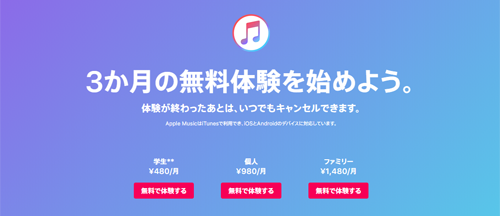
![]() Amazon MusicやSpotifyの音楽を聴く・再生する
Amazon MusicやSpotifyの音楽を聴く・再生する
HomePod単体で「Amazon Music」や「Spotify」「LINE MUSIC」などの音楽を再生することはできませんが、iPhoneやiPadと連携することで、Amazon Music、Spotify、LINE MUSICなどの音楽を「HomePod」でストリーミング再生することが可能です。
![]() HomePodで「Amazon Music」の音楽を聞く・再生する
HomePodで「Amazon Music」の音楽を聞く・再生する
![]() HomePodでAmazon Musicの音楽を聞く・再生する
HomePodでAmazon Musicの音楽を聞く・再生する
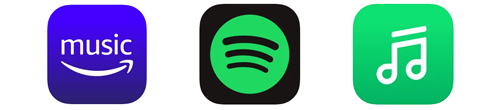
![]() AirPlayでiPhoneの曲・音楽を「HomePod」で再生する
AirPlayでiPhoneの曲・音楽を「HomePod」で再生する
AirPlay機能を利用してiPhoneのオーディオ出力先を「HomePod」に設定することで、iPhoneで再生中の音楽を「HomePod」でストリーミング再生することができます。
![]() iPhoneで再生中の音楽を「HomePod」でストリーミング再生する方法については「AirPlayでiPhoneの曲・音楽をHomePodで再生する」をご覧下さい。
iPhoneで再生中の音楽を「HomePod」でストリーミング再生する方法については「AirPlayでiPhoneの曲・音楽をHomePodで再生する」をご覧下さい。

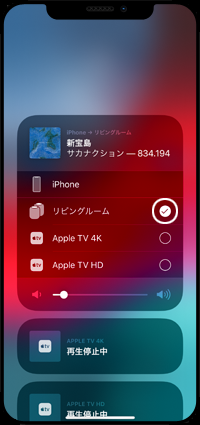

![]() iPhoneで再生中の音楽を「HomePod」に転送・引き継ぎ再生する
iPhoneで再生中の音楽を「HomePod」に転送・引き継ぎ再生する
音楽を再生中のiPhoneを「HomePod」の上部に近づけることで、再生中の音楽を「HomePod」に転送(切り替え)して、「HomePod」を続きを再生することができます。
![]() iPhoneで再生中の音楽を「HomePod」に転送して再生する方法については「iPhoneで再生中の音楽をHomePodに転送・引き継ぎ再生する」をご覧下さい。
iPhoneで再生中の音楽を「HomePod」に転送して再生する方法については「iPhoneで再生中の音楽をHomePodに転送・引き継ぎ再生する」をご覧下さい。
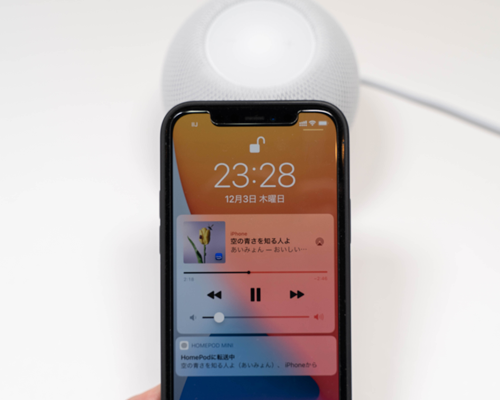
「HomePod」を同じ部屋に2台設定することで、2台のスピーカーをペアとして設定することができます。2台のスピーカーを"ステレオペア"としてグループ化(連携)させることで、ステレオサウンドでの再生が可能となっています。
![]() 2台のHomePodをペア設定する方法については「iPhoneで2台のHomePodをステレオペア設定・解除する」をご覧下さい。
2台のHomePodをペア設定する方法については「iPhoneで2台のHomePodをステレオペア設定・解除する」をご覧下さい。
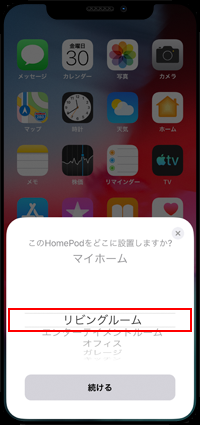
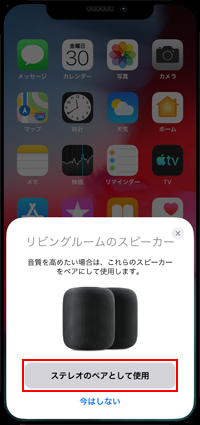

「HomePod」が反応しない場合や設定を初期化したい場合、売却または譲渡したい場合など、工場出荷時の状態に戻すことができます。
「HomePod」の初期化は、初期設定に使用したiPhoneなどのiOS端末の「ホーム」アプリから行うことが可能なほか、HomePod単体で行うこともできます。
![]() iPhoneでHomePodを初期化(リセット)する方法については「iPhoneでHomePodを初期化(リセット)する」をご覧下さい。
iPhoneでHomePodを初期化(リセット)する方法については「iPhoneでHomePodを初期化(リセット)する」をご覧下さい。
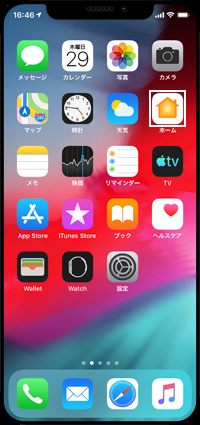
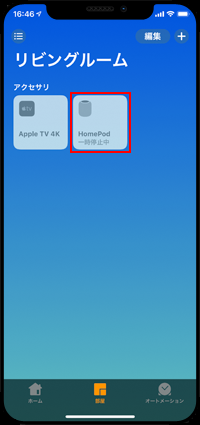
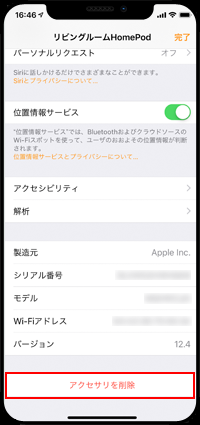
![]() 関連情報
関連情報
【Amazon】人気のiPhoneランキング
更新日時:2025/12/19 09:00
【Kindle】最大67%ポイント還元セール
更新日時:2025/12/19 20:00